Win11我的电脑图标怎么调出来?Win11桌面显示我的电脑教程
2024-12-18 19:07本站原创浏览:7505次
Win11系统安装好之后,默认桌面上只有一个回收站和一个Edge浏览图标,我们经常需要使用到的我的电脑也就是Win11的此电脑怎么调出来呢,下面小编教大家Win11桌面显示我的电脑教程,不知道Win11我的电脑图标怎么调出来的朋友可以学习一下,非常简单哦。

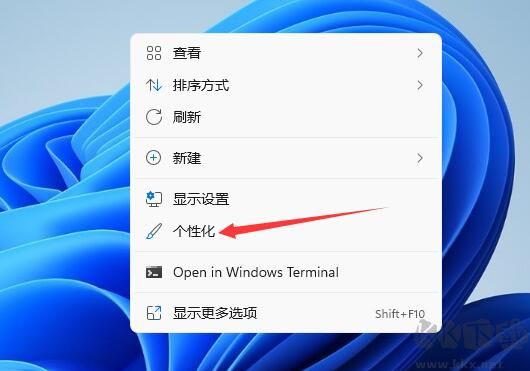
2、选择主题选项进入
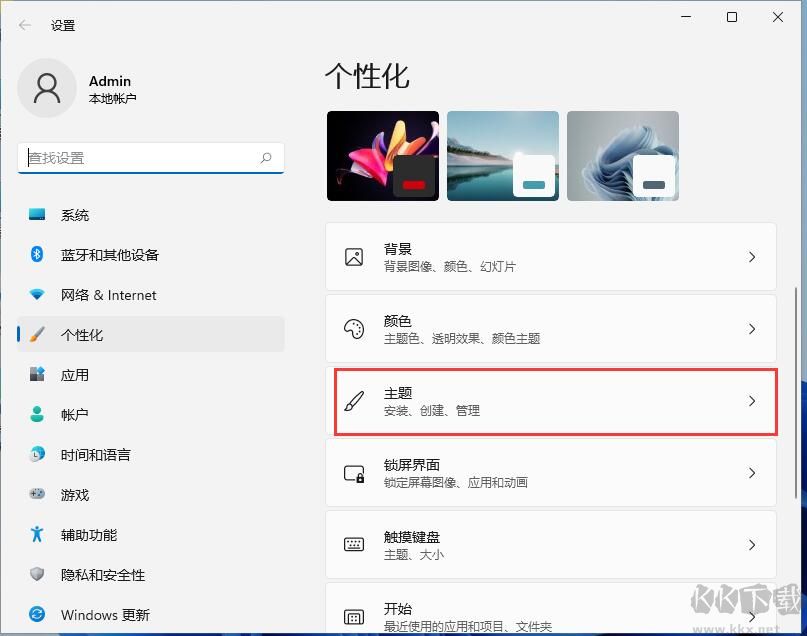
3、这时我们往下拉,找到桌面图标设置,点击进去
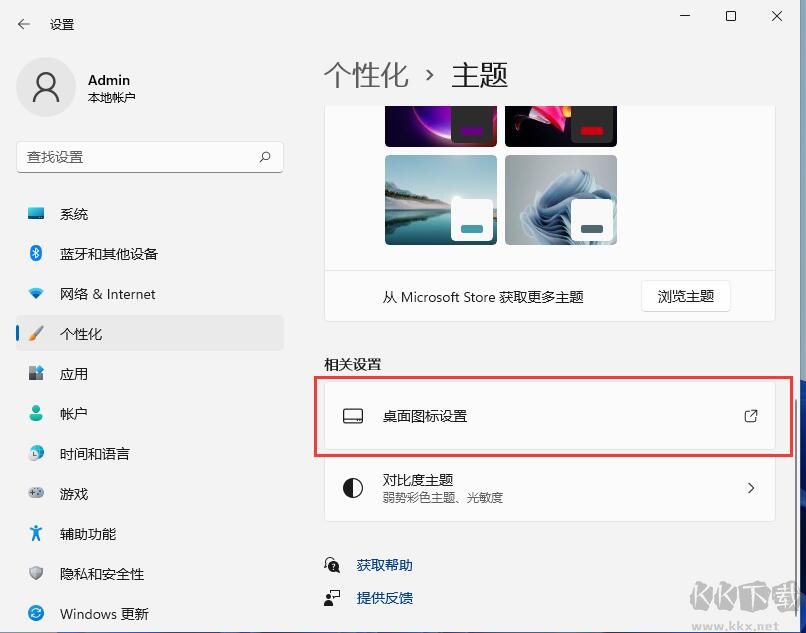
4、这时出现桌面图标设置界面,我们勾选计算机,如果需要其它图标也一并勾选,点击确定!
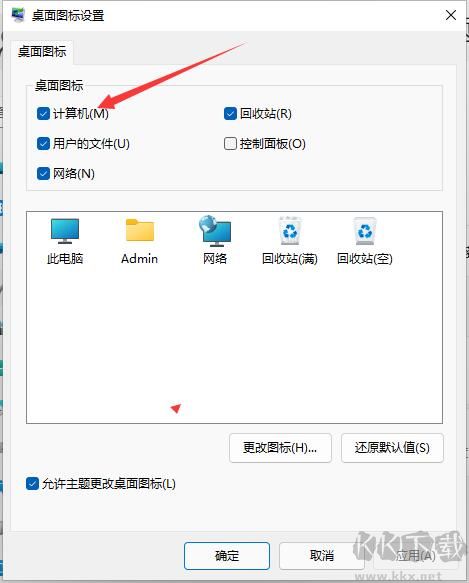
5、这样Win11桌面显示我的电脑的工作就完成了,下次我们打开我的电脑也方便多了。


设置教程如下:
1、首先右键点击桌面,然后选择个性化;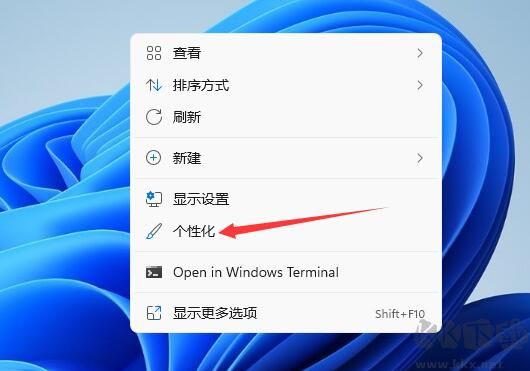
2、选择主题选项进入
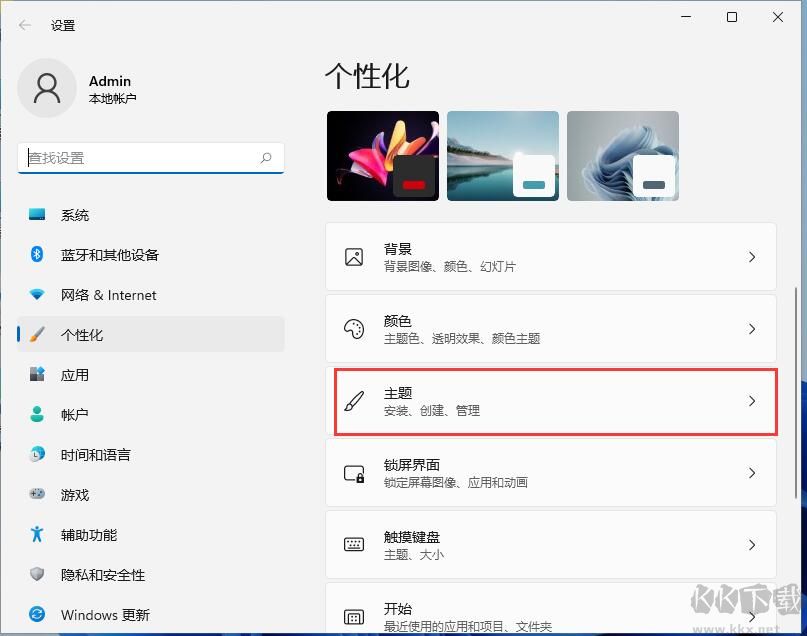
3、这时我们往下拉,找到桌面图标设置,点击进去
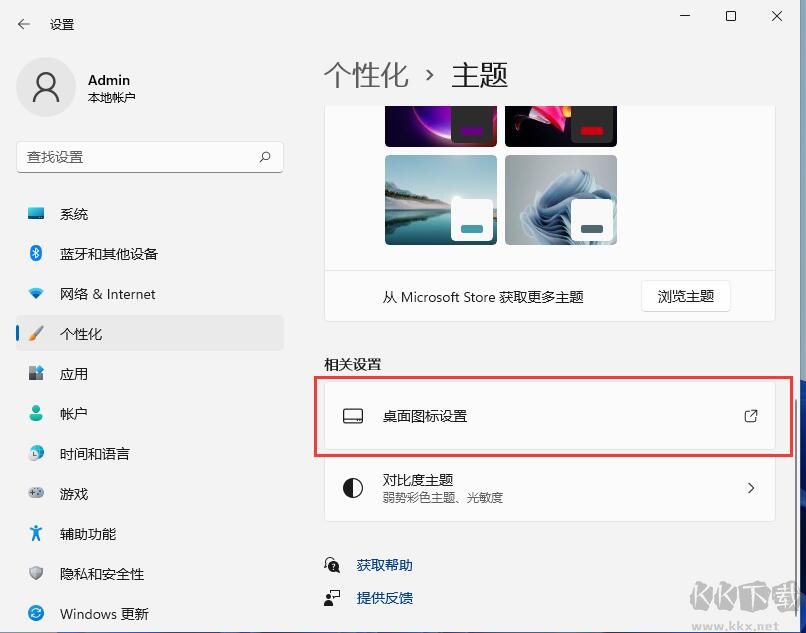
4、这时出现桌面图标设置界面,我们勾选计算机,如果需要其它图标也一并勾选,点击确定!
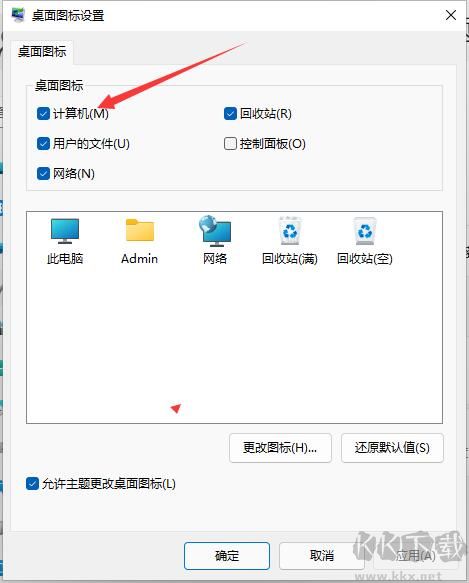
5、这样Win11桌面显示我的电脑的工作就完成了,下次我们打开我的电脑也方便多了。










